تحويل وتحرير وضغط مقاطع الفيديو/التسجيلات الصوتية بأكثر من 1000 تنسيق بجودة عالية.
[5 طرق] كيفية إيقاف تشغيل الترجمة على Netflix على جميع الأجهزة
هل تؤثر الترجمة النصية على تجربة مشاهدة Netflix؟ إذا كان الأمر كذلك، فمن الأفضل إيقاف تشغيلها! ولكن كيف يمكنك إيقاف تشغيل الترجمة على Netflix؟ لحسن الحظ، يجعل Netflix من السهل على الجميع ضبط إعدادات الترجمة عبر جميع الأجهزة - سواء كانت Android أو iPhone أو وحدات تحكم الألعاب. في هذا الدليل، ستستعرض الطرق الخمس لإزالة الترجمة على Netflix. قل وداعًا للمشتتات ومرحبًا بتجربة شاشة واضحة!
قائمة الدليل
كيفية إيقاف تشغيل الترجمة على Netflix على هواتف Android خطوات لإيقاف تشغيل ترجمات Netflix على iPhone/iPad هل يمكنك تعطيل ترجمة Netflix على جميع أجهزة التلفزيون؟ كيفية إيقاف تشغيل الترجمة في Netflix على وحدات التحكم نصائح إضافية لإيقاف تشغيل الترجمة في أفلام Netflix المحفوظةكيفية إيقاف تشغيل الترجمة على Netflix على هواتف Android
كما ذكرنا سابقًا، قد ترغب أحيانًا في مشاهدة برنامجك المفضل على Netflix دون تشتيت انتباهك بسبب الترجمة على هاتفك الذي يعمل بنظام Android. إنه حل سريع! اتبع هذه الخطوات السهلة حول كيفية إيقاف تشغيل الترجمة على Netflix للاستمتاع بتجربة مشاهدة أكثر وضوحًا على شاشة Android.
الخطوة 1قم بالوصول إلى تطبيق Netflix على جهازك وحدد الفيلم أو العرض الذي تريد مشاهدته.
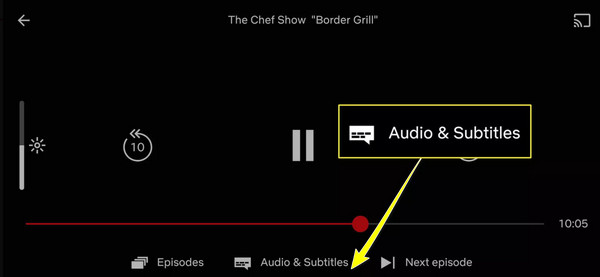
الخطوة 2الآن، انقر على الشاشة للوصول إلى عناصر التحكم في التشغيل. ابحث عن خيار "الترجمات" (أيقونة مربع الحوار) وانقر عليه. بعد ذلك، حدد "إيقاف" لإزالة الترجمات.
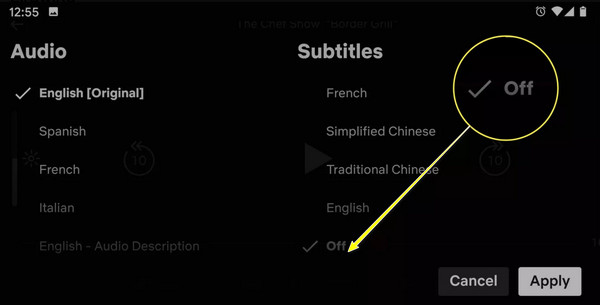
خطوات لإيقاف تشغيل ترجمات Netflix على iPhone/iPad
لنفترض أنك تستخدم جهاز iPhone أو iPad لمشاهدة برنامجك المفضل على Netflix. كيف يمكنك إيقاف تشغيل الترجمة على Netflix؟ ستساعدك الخطوات التالية على الاستمتاع بتجربة مشاهدة الأفلام دون تلك الترجمة المزعجة. بضع نقرات فقط، وستكون جاهزًا!
الخطوة 1قم بتشغيل تطبيق Netflix على جهاز iOS الخاص بك وابدأ تشغيل العرض أو الفيلم الذي تريد مشاهدته.
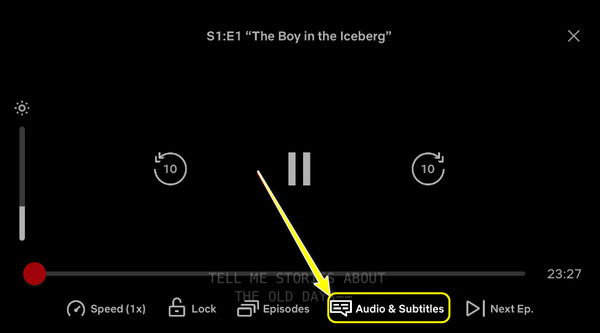
الخطوة 2انقر على الشاشة لإظهار عناصر التحكم في التشغيل. انتقل إلى خيار "الصوت والترجمة"، ثم حدد "إيقاف" لتعطيلها.
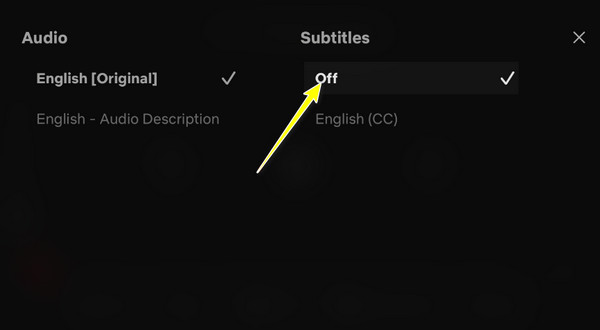
هل يمكنك تعطيل ترجمة Netflix على جميع أجهزة التلفزيون؟
بالتأكيد! تتيح لك معظم أجهزة التلفاز الحديثة إيقاف تشغيل ترجمة Netflix. ورغم أنه يمكن تحديد الطريقة الدقيقة من خلال العلامة التجارية وطراز جهاز التلفاز لديك، إلا أنها عملية مباشرة بشكل عام. ومن المرجح أنك ستحتاج إلى جهاز التحكم عن بعد للتنقل عبر تطبيق Netflix لإنجاز هذه العملية بشكل صحيح. وإليك الطريقة:
الخطوة 1في تطبيق Netflix على التلفزيون، ابدأ بتشغيل الفيلم أو العرض الذي تريد مشاهدته باستخدام جهاز التحكم عن بعد الخاص بك.
الخطوة 2باستخدام الأزرار اللازمة، افتح عناصر التحكم في التشغيل، وابحث عن "الصوت والترجمة" أو "أخرى" أو خيارات مماثلة في القائمة التي تظهر، في بعض الأحيان في أيقونة "مربع حوار". هناك، حدد "إيقاف" لتعطيل الترجمة في الفيديو الحالي.
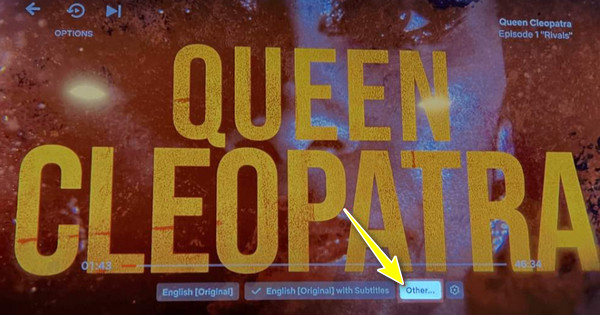
الخطوه 3بمجرد إيقاف تشغيلها، يمكنك الخروج من القائمة والاستمتاع بمشاهدة الفيلم دون تشتيت انتباهك بالنص الموجود على شاشة التلفزيون.
كيفية إيقاف تشغيل الترجمة في Netflix على وحدات التحكم
ماذا عن أجهزة الألعاب مثل Xbox أو PlayStation؟ كيف يمكنك الحصول على ترجمة مغلقة على Netflix؟ لا تقلق بشأن ذلك، حيث يأتي مع خطوات بسيطة أيضًا لضبط الإعدادات وإيقاف تشغيل تلك الترجمة بسرعة، تمامًا كما هو الحال في الأجهزة الأخرى.
الخطوة 1أثناء بدء تشغيل فيلم Netflix، اضغط على الزر المطلوب الذي يفتح خيارات التشغيل، مثل "ابدأ" على PlayStation أو "الخيارات" على Xbox.
الخطوة 2حدد قائمة "الصوت والترجمة" ثم خيار الترجمة على "إيقاف" لإزالتها من الشاشة.
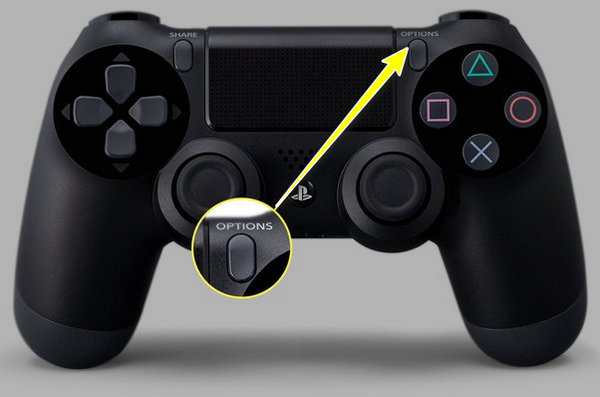
نصائح إضافية لإيقاف تشغيل الترجمة في أفلام Netflix المحفوظة
قبل إنهاء هذا الدليل حول كيفية إيقاف تشغيل الترجمة على Netflix، إليك نصيحة ممتازة لك! إذا قمت بحفظ أفلام Netflix لمشاهدتها دون اتصال بالإنترنت ووجدت أن الترجمة مزعجة، فهناك حل مفيد يمكن أن يساعدك: 4 إيزي سوفت إجمالي محول الفيديويتيح لك هذا الحل الشامل ليس فقط تحويل ملفات الفيديو إلى تنسيقات مختلفة، بل يوفر أيضًا خيارات قوية لتحرير وإزالة الميزات غير المرغوب فيها مثل الترجمة من مقاطع الفيديو الخاصة بك باستخدام Watermark Remover. نظرًا لأن البرنامج مصمم بواجهة بسيطة، فإنه يجعله في متناول حتى أولئك الذين ليسوا على دراية بالتكنولوجيا، حيث تعد إزالة الترجمة من مقاطع الفيديو الخاصة بك عملية مباشرة وسريعة.

يمكنك بسهولة تحرير الفيلم الخاص بك والتخلص من أي ترجمات مضمنة فيه.
بفضل سرعة المعالجة العالية، لن يجعلك تنتظر لفترة طويلة.
يمكن تغيير إعدادات الإخراج، مثل الدقة والجودة والتنسيق وما إلى ذلك،
قم بمعاينة فيلم Netflix الخالي من الترجمة لترى ما إذا كان يظهر كما هو متوقع.
100% آمن
100% آمن
الخطوة 1على ال 4 إيزي سوفت إجمالي محول الفيديو الصفحة الرئيسية، انتقل إلى أداة "مجموعة الأدوات"، من بين أي خيارات أخرى مذكورة أعلاه. ابحث عن طريقك إلى مجموعة أدوات إزالة العلامة المائية للفيديو.

الخطوة 2قم باستيراد فيديو Netflix الخاص بك إلى البرنامج بالنقر فوق الزر "إضافة". بعد ذلك، سيتم نقلك إلى نافذة التحرير. ابدأ عملية الإزالة بالنقر فوق "إضافة منطقة إزالة العلامة المائية" للحصول على إطار الإزالة.
بعد ذلك، اسحب "الإطار الضبابي" في منطقة التسميات التوضيحية؛ واضبط الحجم عن طريق سحب كلا الجانبين للحصول على تغطية أفضل.
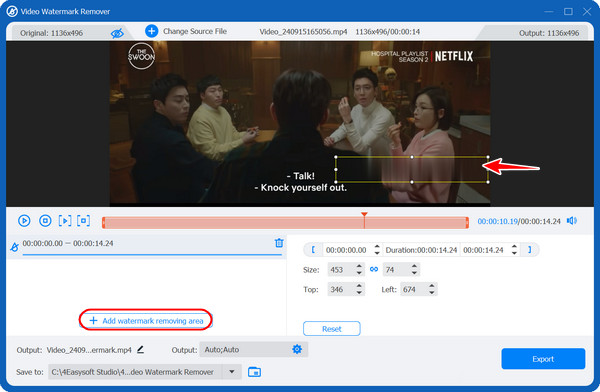
الخطوه 3أخيرًا، حدد اسم الملف وموقع الفيديو الخالي من الترجمة على Netflix، بالإضافة إلى إعدادات الإخراج حسب الحاجة. انقر فوق الزر "تصدير" لبدء عملية التنزيل.
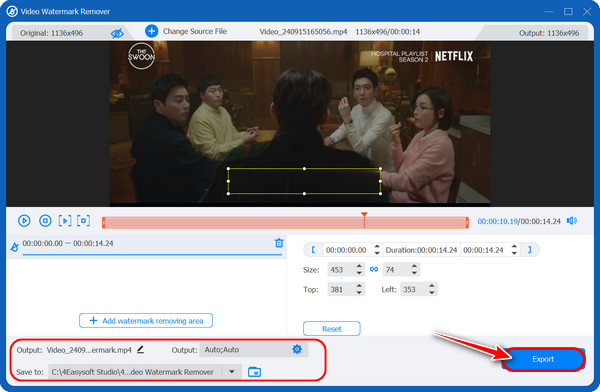
خاتمة
هذه هي الطريقة لإيقاف تشغيل الترجمة على Netflix! كما ترى، فإن القيام بالمهمة يبدو سهلاً، سواء كنت تشاهدها على هاتفك أو التلفزيون أو وحدة التحكم في الألعاب، بخطوات قليلة فقط. ولكن ماذا لو قمت بتنزيل أفلام من Netflix وتريد إيقاف تشغيل الترجمة المضمنة؟ توفر لك هذه المقالة أيضًا 4 إيزي سوفت إجمالي محول الفيديولا تقوم هذه الأداة القوية بتحويل ملفات الفيديو فحسب، بل إنها تتمتع أيضًا بميزات لإزالة تلك الترجمات المزعجة بشكل دائم من المحتوى المحفوظ لديك دون التأثير على الجودة. لذا، هيا بنا نضمن لك تجربة مشاهدة Netflix نظيفة وغير منقطعة في كل مرة تستخدم فيها هذا البرنامج.
100% آمن
100% آمن



